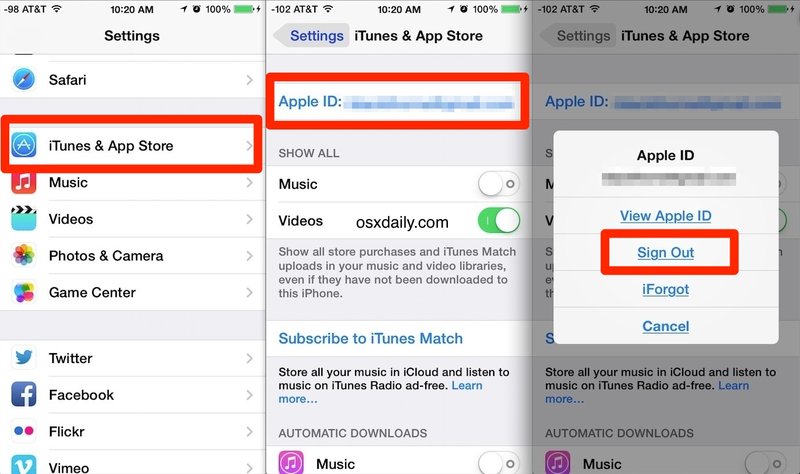如何更改 iPhone、iPad 和 iPod Touch 上的 Apple ID

Apple ID 是您在 iPhone、iPad 或 iPod touch 上使用的几乎所有 Apple 服务的核心。从发送和接收 iMessage 信息和 FaceTime 通话,到在 App Store 和 iTunes Store 购物,再到备份到 iCloud,这一切都与 Apple ID 相关联。为了获得最佳的 iOS 设备体验,您需要确保自己的每个硬件都使用相同的 Apple ID。尽管如此,有时您可能想要更改与特定 iOS 设备关联的 Apple ID。
例如,将没有信用卡的Apple ID用于儿童设备,或者如果您曾更换硬件或将 iOS 设备送给其他人,您可能想要更改该设备上的 Apple ID,以便它不再与您的相关。当然,许多国际用户可能希望在多个 Apple ID 之间切换设置为不同的国家,以便他们可以访问不同的功能和 App Store 内容。在很多情况下,更改与 iPhone 或 iPad 相关联的 Apple ID 是必要的或有意义的,所以让我们来了解具体如何操作。
在 iOS 中更改 Apple ID 和 Apple Store 登录
这可以直接在 iPhone、iPad 或 iPod touch 上完成。第一步是注销。
在现代 iOS 和 iPadOS 版本上:
- 打开“设置”应用,然后在最顶部点击您的姓名/Apple ID
- 在 Apple ID 设置中,向下滚动并点按“退出”
在较旧的 iOS 和 iPadOS 版本上:
- 在 iOS 中打开“设置”应用,然后前往“iTunes 和 App Store”
- 点击商店屏幕顶部的“Apple ID:email@address.com”文本
- 在 Apple ID 管理弹出窗口中,点击“退出”
这会注销现有的 Apple ID,让 Apple ID 登录屏幕空白。现在,您可以选择以下任一选项:
如果您忘记了 Apple ID 密码,登录按钮下也有一个选项,否则您可以管理它在 Apple 网站上在线。
请记住,在使用它的设备上更改 Apple ID 可能会导致 iOS 出现意外问题并与某些应用程序发生冲突。例如,如果您在一个 Apple ID 而不是被更改为的 Apple ID 上拥有一个应用程序,或者如果您登录的 Apple ID 具有与之关联的 Game Center 详细信息,而新的则没有。因此,您通常只想在已刚重置为出厂默认设置的设备上执行此操作或者这是一个干净的平台,没有任何关键的 App Store 和相关的下载。